Indholdsfortegnelse:
- Trin 1: Forbrugsvarer
- Trin 2: Printkortet (enkel måde)
- Trin 3: Montering af komponenterne
- Trin 4: Printkortet
- Trin 5: Trykt kredsløb med LED
- Trin 6: Tilføjelse af kontakten
- Trin 7: Udført

Video: Bærbar USB -oplader (version 2.0): 7 trin

2024 Forfatter: John Day | [email protected]. Sidst ændret: 2024-01-30 08:30

Projektnavnet siger alt. Det er en enhed, der vil oplade ting som Ipods, PDA'er, andre andre enheder, der tilsluttes en USB for at oplade.
Trin 1: Forbrugsvarer

De dele, der er nødvendige til dette projekt, er alle i det andet billede.
Du skal bruge: LM eller MC 7805 +5VDC Spændingsregulator Type-A Kvinde USB-port 100 UF elektrolytisk kondensator 10-50v 0,1-0,5 UF kondensator 6-50v (enhver type ville gøre) 150-160 ohm Modstand (valgfri) 9V Batteriklip 2.2V 20mA LED -farve efter eget valg (valgfri) Tænd/sluk -kontakt til printet printkort (valgfrit) Disse dele kan let købes i din lokale elektroniske butik, f.eks. Radio Shack. Eller du kan købe dem online på: https://www.digikey.com Regulator: https://search.digikey.com/scripts/DkSearch/dksus.dll? Detail? Name = LM7805CT-ND USB-port: http:/ /search.digikey.com/scripts/DkSearch/dksus.dll?Detail&name=151-1080-ND 100 uF kondensator: https://search.digikey.com/scripts/DkSearch/dksus.dll? Detail? name = P12392- ND 0.1 uF kondensator: https://search.digikey.com/scripts/DkSearch/dksus.dll? Detail & name = 399-4151-ND
Trin 2: Printkortet (enkel måde)
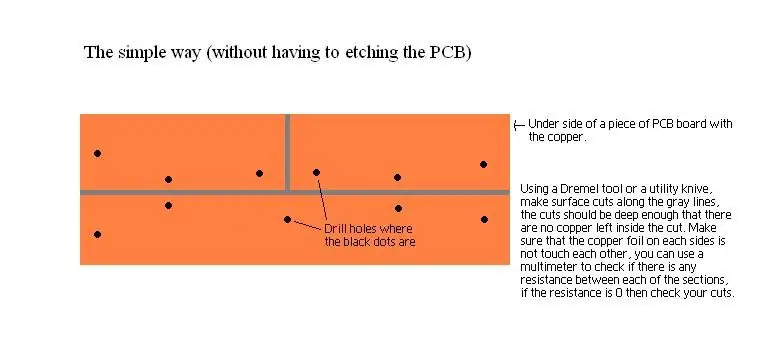
Følgende billede viser det forberedte printkort, inden de nødvendige komponenter sættes i.
Det du ser på er undersiden af et printkort med kobberfolien mod dig. Den grå linje repræsenterer det sted, hvor snittet skal foretages. Sørg for, at de 3 sektioner er elektrisk isoleret (ikke led til hinanden). Hvis du har et dremel -værktøj, kan du score kobberbeklædningen med et skærehjul. De sorte prikker er de steder, hvor der skal bores huller.
Trin 3: Montering af komponenterne
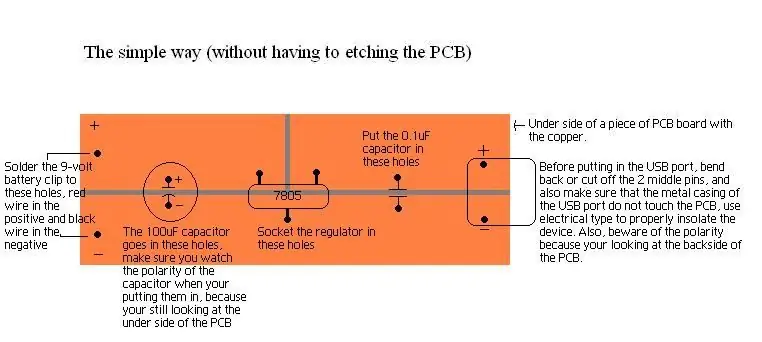
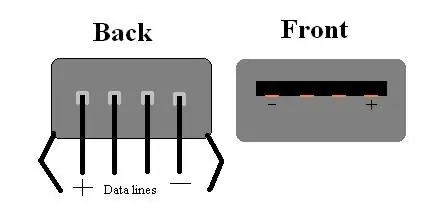
Se polariteten, når du sætter komponenterne i, især regulatoren, ellers bliver det meget varmt og brænder ud.
*FØR du tilslutter din USB -enhed til denne oplader, skal du teste opladerens output ved hjælp af et multimeter. Tilslut 9-volts batteriet og mål spændingsudgang, det skal være mellem 4,8-volt til 5,2 volt. *Hvis det sorte lys tændes, når du tilslutter iPod'en til opladeren, betyder det, at opladeren fungerer korrekt, og hvis den sorte lampe ikke tændes efter 3 sekunder, skal du straks fjerne iPod'en fra opladeren og kontrollere din oplader igen for kortslutning eller forkert polaritet. *Hvis du har dobbelttjekket output og stadig ikke har held, kan du prøve at vedhæfte en modstandsbank beskrevet i kommentarerne herunder til datalinjerne.
Trin 4: Printkortet
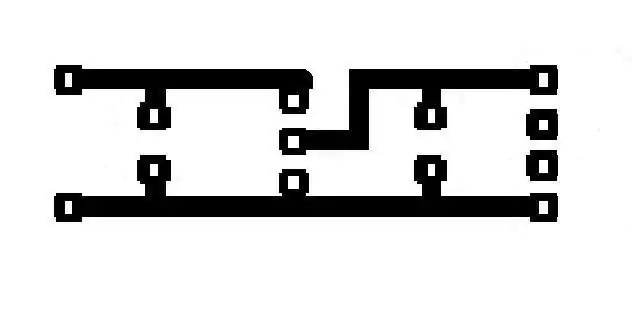
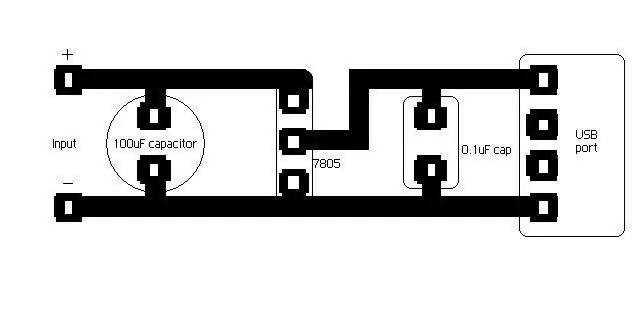
Det første billede er kredsløbet, der skal ætses på printkortet, det andet billede viser, hvor alt skal gå.
*Du ser på siden med kobberfolien, så pas på polariteten, når du sætter komponenterne i
Trin 5: Trykt kredsløb med LED
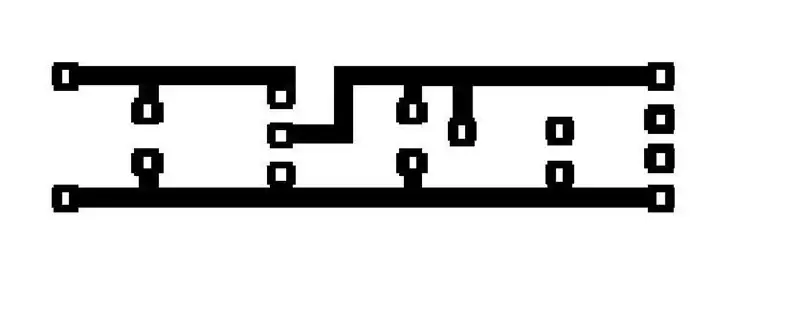
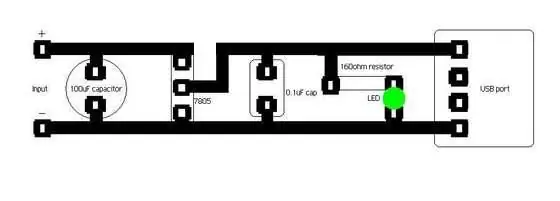
Dette design indeholder en LED, der lyser, når enheden tændes.
Trin 6: Tilføjelse af kontakten
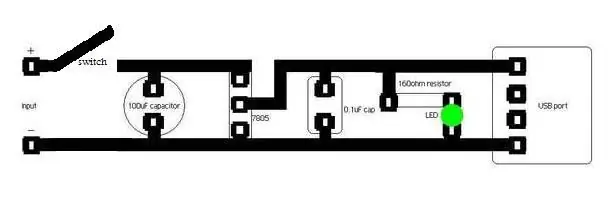
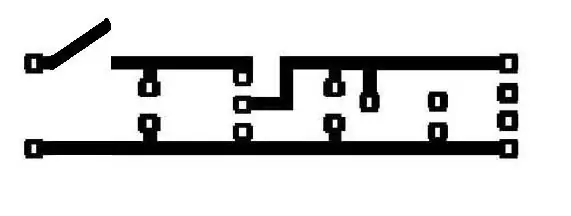
Tilføj en switch til dette kredsløb er meget enkelt, det sparer meget batteri, når du slukker det, end bare at lade det stå på tomgang. Du kan tilslutte kontakten hvor som helst FØR kondensatoren (hvis du ikke brugte en kondensator, før 7805).
Trin 7: Udført

Nu hvor du er færdig med at bygge din egen USB -oplader, er det bare at lægge den i en fin æske og vise den frem for dine venner!
Anbefalede:
Bærbar gaming -bærbar computer ved hjælp af Raspberry Pi: 8 trin

Bærbar gaming -bærbar computer ved hjælp af Raspberry Pi: Hej fyre, I denne instruktive vil vi lære at bygge en bærbar gaming -bærbar computer ved hjælp af Raspberry Pi.Når jeg siger gaming -bærbar, mener jeg ikke High End -bærbare, der sælges på markedet. Du vil ikke være i stand til at spille Windows -spil på denne bærbare computer
KeyPi - en billig bærbar Raspberry Pi 3 bærbar computer under $ 80: 11 trin (med billeder)

KeyPi - en billig bærbar Raspberry Pi 3 bærbar computer under $ 80: *** UPDATE *** Hej alle! Først og fremmest tak for al støtte og feedback, fællesskabet her er fantastisk :) Her er svar på nogle spørgsmål: Hvorfor lavede du dette? Jeg ville lave en bærbar computer, der havde et tastatur i fuld størrelse. Jeg følte, at
USB -ventilator kølet, indbygget USB -hub, bærbar taske del 1: 6 trin

USB -blæser afkølet, indbygget USB -hub, bærbar taske Del 1: Bærbare tasker er dyre. de billige er totalt lort. De knap anstændige starter på $ 69,99, og jeg har svært ved at bruge de penge, når det i første omgang ikke er det, jeg vil have, så jeg besluttede mig for at gøre det selv og se, hvad jeg
USB spænding og strømtester !! (version 1): 7 trin

USB spænding og strømtester !! (version 1): ** NY VERSION ER OP !!! ** https: //www.instructables.com/id/USB_Voltage_and_Current_Tester_version_2/ Da det nogle gange er nødvendigt at kontrollere dine USB -porte for spænding, eller hvis du er nysgerrig på, hvilken slags Nuværende tegning dine enheder kan trække, det
Enkel, billig, bærbar bærbar stativ/køler: 9 trin (med billeder)

Enkel, billig, bærbar bærbar stativ/køler: Dette er et superenkelt, billigt projekt, som alle kan udføre. Denne bærbare stativ/køler kan laves til enhver størrelse eller hvilken som helst bærbar computer (jeg lavede min til en 13,3 tommer MacBook)
